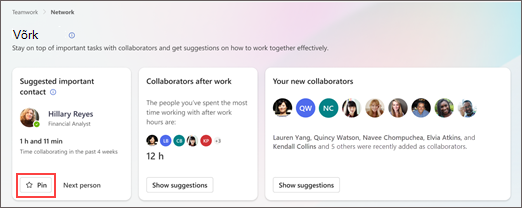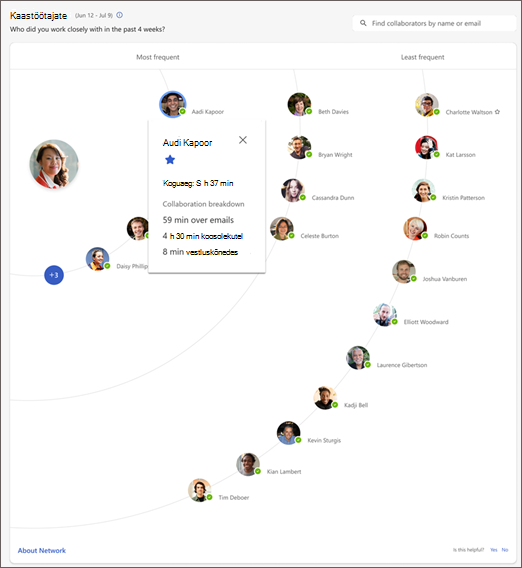Võrk Viva Insights
Teamsi ja veebi Viva Insights rakenduse lehel Võrk saate aru, kellega kõige rohkem ja millal koostööd teete.
Otsige teamworki vahekaardilt üles leht Võrk.
-
Jaotise Paremate seoste loomine jaotises Teistega koostöö tegemiseks kulunud aeg.
-
Valige Kuva minu võrk.
Võrgustik koosneb kahest osast: kaastöötajad ja suhtlusharjumused.
Kui korraldate töökaaslastega koosolekut või vahetate meilisõnumeid, vestlusi või kõnesid, võtab Viva Insights neid kaastöötajaid arvesse.
Koostööpartnerite tüübid
Olulised kaastöötajad – kolleegid, keda olete Viva Insights märkinud tähtsaks. Kui märgite inimesed tähtsaks (või "kinnitate"), leiate nad kiiresti oma koostöökaardilt. Selles artiklis käsitletakse kontaktide kinnitamist veidi hiljem.
Aktiivsed kaastöötajad – kolleegid, kellega olete viimase nelja nädala jooksul koostööd teinud.
Koostöökaart
Jaotises Kaastöötajad saate aktiivsed kaastöötajad korraldada kolme ringiga kaardivaates alates kõige sagedasemast kuni kõige sagedasema koostööajani. Viva Insights arvutab kogu koostööaja, võttes aluseks selle, mitu tundi ja minutit olete viimase nelja nädala jooksul kontaktiga koostööd teinud nii tööajal kui ka sellest väljaspool.
Kui soovite lisateavet selle kohta, kui palju aega te kontaktile kulutate, valige tema profiilipilt. Kohtspikri abil saate kuvada selle kontaktiga kogu koostööaja ja jaotab seejärel iga suhtluskanali (meilisõnumid, koosolekud, vestlused ja kõned) koostööaja.
Oluliste inimeste loendi redigeerimine
Lisa
Saate lisada kellegi oma oluliste inimeste loendisse.
-
Võrgulehe ülaosas võite märgata, et ta on soovitatud kontakt. Nende lisamiseks oma tähtsasse loendisse valige nupp Kinnita.
-
Kui isikut, keda soovite kinnitada, pole soovitatav, kasutage kaastöötaja kaardi kohal olevat otsinguriba. Tippige tema nimi ja seejärel valige Kinnita.
Kui olete kontakti tähtsaks märkinud ja ta on ka aktiivne kaastöötaja, kuvatakse ta teie kaardil tema nime kõrval tärniga. Kui otsite neid jaotisest Kaastöötajad, kuvatakse need kinnitatud kujul.
Eemalda
Kellegi eemaldamiseks oluliste inimeste loendist valige ikoon Eemalda, mis näeb koostöökaardil välja nagu tärn. Kontakti kiireks leidmiseks kasutage otsinguriba.
Näpunäited: Siin on paar näpunäidet võrgu ajakohasena hoidmiseks.
-
Lisage tähtsate inimeste loendisse pidevalt populaarseid kaastöötajaid ja vajaduse korral eemaldage mõni neist. Veenduge, et teie loend kajastaks seda, kellega te aega kasutate.
-
Tehke võrgunduse jaoks aega. Suhete soodustamiseks ja võrgu arendamiseks aega andmine on tõestanud, et see aitab kaasa professionaalsele arengule.
Suhtlusharjumused näitavad, kuidas suhtlete oma võrgus olevate inimestega.
Teie kogusuhtlus viimase nelja nädala jooksul katkeb suhtlustüübi järgi: saadetud meilisõnumid, loetud meilisõnumid ning vestlused ja kõned.
Kuidas Viva Insights teie suhtlusharjumusi arvutab?
Üksikasjalikumat teavet leiate sellest artiklist : Koosolekud ja suhtlus Viva Insights viide.
Meil
Saadetud meilisõnumid ja meilisõnumid loevad hinnanguliselt, kui palju aega olete kulutanud meilisõnumite saatmisele ja lugemisele kõigis seadmetes (nt sülearvutites ja mobiiltelefonides).
Selleks et välja selgitada, millised meilisõnumid sõnumitesse kaasata, loevad arvutusi, kasutab Viva Insights meilisõnumi adressaadi- ja koopiaridu. Kui teie või rühm, mille liige te olete, olete meilisõnumi adressaadi või koopia real, kasutab Viva Insights seda meilisõnumit loetud meilisõnumite arvutamiseks. Viva Insights ei kasuta kustutatud meilisõnumeid ilma arvutustes avamata.
Saatmine ja lugemisaeg
Iga saadetava meilisõnumi jaoks määrab Viva Insights viis minutit saatmise aega. Iga avatud meilisõnumi jaoks määrab Viva Insights lugemisajaks kaks ja pool minutit.
Järgmistes olukordades Viva Insights määrata lühemad ajad.
-
Saadate ühe meilisõnumi ja seejärel avate või saadate veel ühe viie minuti jooksul. Sel juhul määrab Viva Insights kahe toimingu vahelise aja esimesele meilisõnumile (st saadetud meilisõnumile).
-
Avate ühe meilisõnumi ja seejärel avate või saadate teise kahe ja poole minuti jooksul. Sel juhul määrab Viva Insights kahe toimingu vahelise aja ka esimesele meilisõnumile (ehk avatud meilisõnumile).
Märkus.: Aeg, mille veedate meilisõnumite saatmisel või lugemisel väljaspool Outlooki määratud tööaega, mõjutab mõningaid ülevaateid, mille saate vahekaardil Heaolu.
Vestlused ja kõned
Koostöötegevustena loetakse ka Teamsi heli- ja videokõnesid ning vestlusi.
Tekstvestlused
Iga saadetava vestluse jaoks määrab Viva Insights 30 sekundit saatmisaega. Viva Insights ei määra vastuvõetud tekstvestlustele aega, kuna vestluste saatmisele kuluv aeg näitab hästi vestlusvestluses veedetud aega.
Viva Insights loendab kõik vestlused, mille saadate 15-minutilises aknas ühe tekstvestlusena.
Märkus.: Viva Insights ei kasuta arvutustes Teamsi kanalite tekstvestlusi.
Kõned Iga kõne jaoks, mis pole kalendris koosolekuna ajastatud, kasutab Viva Insights kõne tegelikku kestust. Viva Insights ei määra kalendris koosolekutena kavandatud kõnedele aega, kuna need kõned on juba koosolekuajana loendatud.
Lugege lisateavet selle kohta, kuidas Viva Insights tuleneb koosolekute harjumustest.